[心得] WD My Cloud Mirror 8TB备份与云端分享
楼主: hy321250 (hy) 2015-05-17 16:47:17
欢迎观看图文完整版,请至以下网址观看:
http://hy321250.pixnet.net/blog/post/42344374
话说NAS(Network Attached Storge,网络附接储存),最早是企业里使用的储存设备,
后来在NAS厂商的推广下,逐渐走入一般消费者市场,加上各家厂商持续在韧体上增加功
能,让NAS已经成为许多使用者家中会有的产品。不过,现在很多NAS产品虽然功能多多,
但使用起来相对也变得复杂,对于不是那么熟悉操作设定,或是只想单纯使用NAS来进行
资料备份与云端分享的使用者来说,不见得会方便使用。所以,如果你是想使用NAS,在
30分钟内内就能搞定自己电脑与行动装置资料备份与云端分享工作的话,那么我这次开箱
的WD My Cloud Mirror 8TB,就很值得你列入参考了…
![]()
WD是老字号的硬盘生产商,在跨足NAS产品这块领域后,在一般消费者这块市场,推出的
是My Cloud(一颗硬盘)与这次我要开箱的My Cloud Mirror(两颗硬盘)系列产品。而
这两个系列产品对一般使用者使用时的最大差异,就是My Cloud Mirror支援Riad设定,
如果在不动默认的Raid 1设定下,My Cloud Mirror内的两颗硬盘,都各自有一份使用者
储存的资料,加上原本来源装置上的资料,使用者等于在三个不同地方都有相同的资料。
虽然,资料这样储存,还是有可能遇到这三个地方储存装置同时故障毁损的状况,但这样
的机率相当相当地小,因此对于一般使用者来说,使用My Cloud Mirror来进行备份资料
,已经是相当安全的方式了!
![]() ?v=1430995602
?v=1430995602
WD My Cloud Mirror提供两年的保固,且除了备份与云端分享的基本功能,也支援包括
dlna等其它实用功能。
内容物部分,除了My Cloud Mirror本体外,还有一条网络线、变压器与快速安装指南。
变压器部分,提供四个不同规格插头可进行更换,所以带到国外使用也没问题。
WD My Cloud Mirror使用自家NAS专用的红标硬盘,这台8T版本使用的,就是两颗4T的红
标硬盘。
![]()
10分钟完成第一台电脑备份
要将自己电脑内的资料备份到WD My Cloud Mirror也很简单,从WD My Cloud Mirror 学
习中心的软件下载页面中,下载WD SmartWare软件进行安装。
![]()
由于是使用WD My Cloud Mirror,所以会升级为Pro版本,好让非WD硬盘里的资料也能进
行备份。
选择电脑里哪个磁盘代号的资料要备份到WD My Cloud Mirror。
选择备份计画是以类别备份,或是档案备份方式进行备份。
![]() ?v=1430995718
?v=1430995718
设定备份频率。
![]() ?v=1430995721
?v=1430995721
再次确认要备份资料,就可以启用备份。
要更改备份设定或是还原资料的话,开启WD SmartWare程式。
如果要更改之前的备份设定,在首页选好磁盘代号后,点选备份页签进行修改。
![]() ?v=1430995740
?v=1430995740
像我这里增加另一个磁盘代号的资料备份,选择完成后,就可以看到总容量图示这里多了
这个新备份的图示。如果有其它要备份的磁盘代号的资料,就依前述的步骤重复执行即可
。
![]()
在WD SmartWare程式的设定页签中,可以设定备份资料要保留的版本数。
10分钟完成云端存取设定
WD My Cloud Mirror的云端存取,可以使用与WD My Cloud帐号连结的帐号、DDNS(
Dynamic DNS,动态DNS),以及我觉得最方便的启用代码。因为使用启用代码可以方便地
管理每一台装置,如果不让这台装置使用的话,删除这个装置的启用代码即可,简单又快
速。而启用代码绑定在使用者帐号下,所以要取得代码,就选定一个使用帐号,然后按下
"取得编码"按钮。
![]()
这时就会产生一组有时效限制的启用代码,如未在时限内设定使用的话,这组启用代码就
会失效。另外,这组启动代码对WD My Cloud Mirror的存取权限,会跟绑定的使用者帐号
相同。
以行动装置进行云端存取来说,需要下载WD My Cloud App。
![]() ?v=1430995769
?v=1430995769
新增时,可选择输入使用者帐号或启动代码。这里,我输入之前取得的启动代码。
![]() ?v=1430995780
?v=1430995780
启动代码验证OK后,接着会询问是否要自动备份这个装置里的相片与影片资料。
![]()
选择好要自动备份后,进到主画面,点选左上角图示,就可以看到正在进行备份动作了。
如果要对既有设定进行更动,就点选资讯的设定项目进入修改。
使用的启动代码能进到有权限的目录,然后可以取存目录下的档案。而使用者可以选择以
全部、照片、音乐或影片方式来取存盘案。
在有存取权限的目录下,使用者也可以新增资料夹,或是将这个装置内的档案上传进行备
份。
默认效能测试数据分享
前述的动作完成后,整个WD My Cloud Mirror的资料备份与云端分享工作就完成了,真的
蛮简单又快速。由于WD My Cloud Mirror默认使用Raid 1模式,所以就来测试一下在
Raid 1模式下,WD My Cloud Mirror的大档存取速度。
NAS performance tester在File size 1000,重复测试5次后,得到的平均写入速度为
53.51 MB/秒,读取速度为63.45 MB/秒。
FastCopy测试软件中,把SSD中一个2.49G的档案复制到WD My Cloud Mirror,测得的速度
为55.85MB/s。
接着,再将这个档案从WD My Cloud Mirror到SSD中,测得的速度为60.17MB/s。
将2.43G的档案,从本机电脑磁盘机传到这个网络磁盘机,开始、中途与结束前的传输速
度,分别是64.2 MB/秒、57.3 MB/秒与56.5 MB/秒。
再将这个2.43G的档案,从这个网络磁盘机传回本机电脑磁盘机,开始、中途与结束前的
传输速度,分别是81.3 MB/秒、78.8 MB/秒与68.8 MB/秒。
实际使用这台WD My Cloud Mirror到目前为止,我觉得它的设定管理还蛮简单的,就算是
一般使用者,在没遇到奇怪状况下,应该也可以在半小时内完成初始设定,以及设置好自
己电脑或行动装置的资料备份与云端分享工作,让自己的资料获得最大程度保障,并且能
轻松地透过云端进行存取。因此,就算你对NAS没有什?使用经验,相信使用WD My Cloud
Mirror来完成上述设定与工作,应该也不会有问题才对。
由于产品定位问题,所以WD My Cloud Mirror所提供功能,没有像Sonology、QNAP、色卡
司、华芸科技这些NAS厂商来得多,但也不阳春。像是DDNS、DLNA、iTunes、使用者权限
、ISO挂载、P2P下载…等功能,WD My Cloud Mirror也一样有提供。另外,比较让我讶异
的,是WD My Cloud Mirror可透过控制台的应用程式选项安装应用程式,虽然官方提供的
程式数量只有12个,但包括大家常用的eMule、WordPress、phpBB、phpMyAdmin、Dropbox
,所以相信对多数人也足够使用了。
http://hy321250.pixnet.net/blog/post/42344374
话说NAS(Network Attached Storge,网络附接储存),最早是企业里使用的储存设备,
后来在NAS厂商的推广下,逐渐走入一般消费者市场,加上各家厂商持续在韧体上增加功
能,让NAS已经成为许多使用者家中会有的产品。不过,现在很多NAS产品虽然功能多多,
但使用起来相对也变得复杂,对于不是那么熟悉操作设定,或是只想单纯使用NAS来进行
资料备份与云端分享的使用者来说,不见得会方便使用。所以,如果你是想使用NAS,在
30分钟内内就能搞定自己电脑与行动装置资料备份与云端分享工作的话,那么我这次开箱
的WD My Cloud Mirror 8TB,就很值得你列入参考了…

WD是老字号的硬盘生产商,在跨足NAS产品这块领域后,在一般消费者这块市场,推出的
是My Cloud(一颗硬盘)与这次我要开箱的My Cloud Mirror(两颗硬盘)系列产品。而
这两个系列产品对一般使用者使用时的最大差异,就是My Cloud Mirror支援Riad设定,
如果在不动默认的Raid 1设定下,My Cloud Mirror内的两颗硬盘,都各自有一份使用者
储存的资料,加上原本来源装置上的资料,使用者等于在三个不同地方都有相同的资料。
虽然,资料这样储存,还是有可能遇到这三个地方储存装置同时故障毁损的状况,但这样
的机率相当相当地小,因此对于一般使用者来说,使用My Cloud Mirror来进行备份资料
,已经是相当安全的方式了!
 ?v=1430995602
?v=1430995602WD My Cloud Mirror提供两年的保固,且除了备份与云端分享的基本功能,也支援包括
dlna等其它实用功能。
内容物部分,除了My Cloud Mirror本体外,还有一条网络线、变压器与快速安装指南。
变压器部分,提供四个不同规格插头可进行更换,所以带到国外使用也没问题。
WD My Cloud Mirror使用自家NAS专用的红标硬盘,这台8T版本使用的,就是两颗4T的红
标硬盘。

10分钟完成第一台电脑备份
要将自己电脑内的资料备份到WD My Cloud Mirror也很简单,从WD My Cloud Mirror 学
习中心的软件下载页面中,下载WD SmartWare软件进行安装。
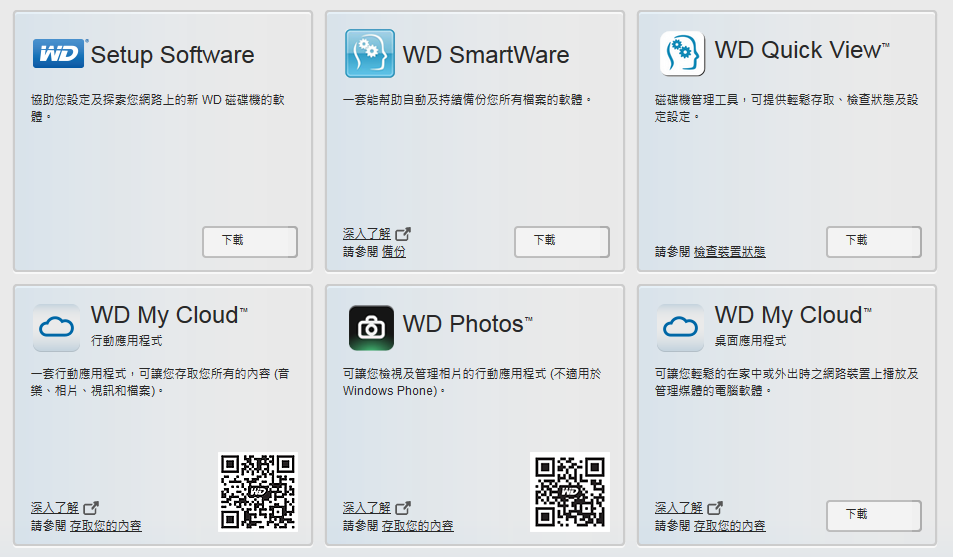
由于是使用WD My Cloud Mirror,所以会升级为Pro版本,好让非WD硬盘里的资料也能进
行备份。
选择电脑里哪个磁盘代号的资料要备份到WD My Cloud Mirror。
选择备份计画是以类别备份,或是档案备份方式进行备份。
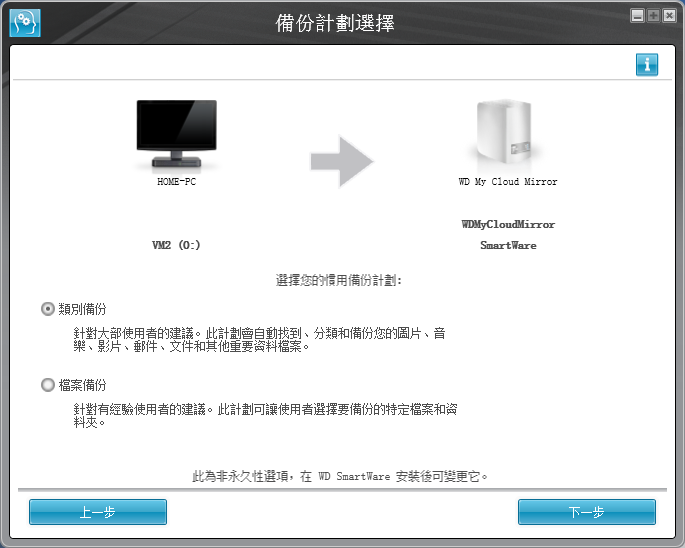 ?v=1430995718
?v=1430995718设定备份频率。
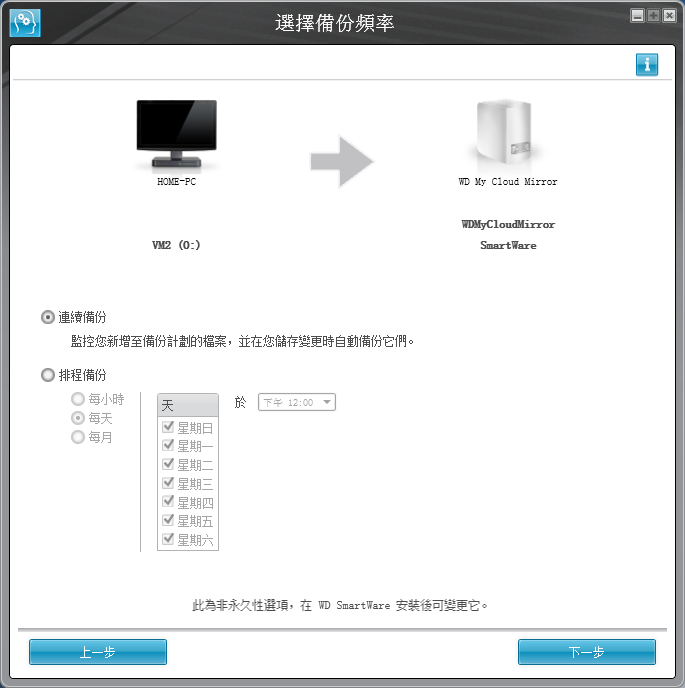 ?v=1430995721
?v=1430995721再次确认要备份资料,就可以启用备份。
要更改备份设定或是还原资料的话,开启WD SmartWare程式。
如果要更改之前的备份设定,在首页选好磁盘代号后,点选备份页签进行修改。
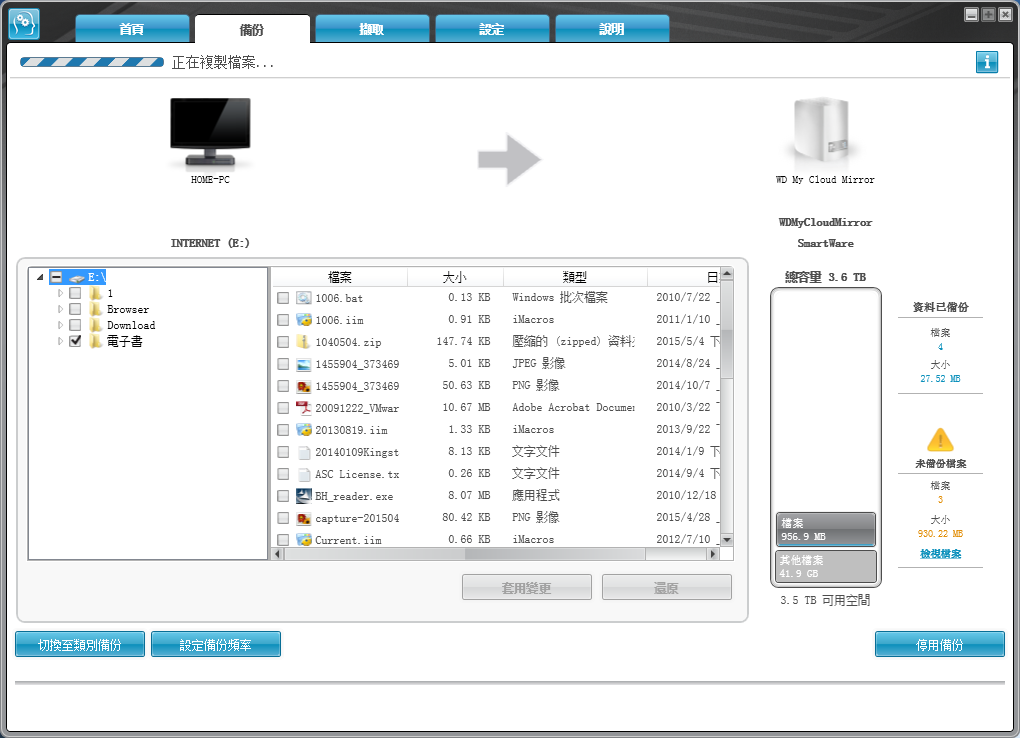 ?v=1430995740
?v=1430995740像我这里增加另一个磁盘代号的资料备份,选择完成后,就可以看到总容量图示这里多了
这个新备份的图示。如果有其它要备份的磁盘代号的资料,就依前述的步骤重复执行即可
。

在WD SmartWare程式的设定页签中,可以设定备份资料要保留的版本数。
10分钟完成云端存取设定
WD My Cloud Mirror的云端存取,可以使用与WD My Cloud帐号连结的帐号、DDNS(
Dynamic DNS,动态DNS),以及我觉得最方便的启用代码。因为使用启用代码可以方便地
管理每一台装置,如果不让这台装置使用的话,删除这个装置的启用代码即可,简单又快
速。而启用代码绑定在使用者帐号下,所以要取得代码,就选定一个使用帐号,然后按下
"取得编码"按钮。
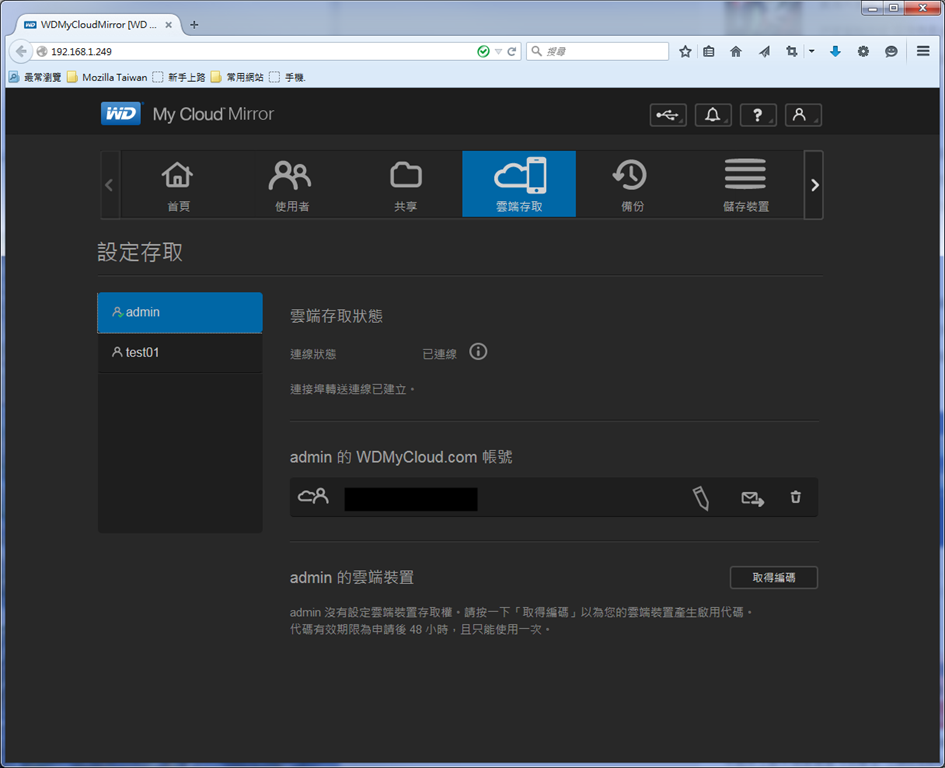
这时就会产生一组有时效限制的启用代码,如未在时限内设定使用的话,这组启用代码就
会失效。另外,这组启动代码对WD My Cloud Mirror的存取权限,会跟绑定的使用者帐号
相同。
以行动装置进行云端存取来说,需要下载WD My Cloud App。
 ?v=1430995769
?v=1430995769新增时,可选择输入使用者帐号或启动代码。这里,我输入之前取得的启动代码。
 ?v=1430995780
?v=1430995780启动代码验证OK后,接着会询问是否要自动备份这个装置里的相片与影片资料。
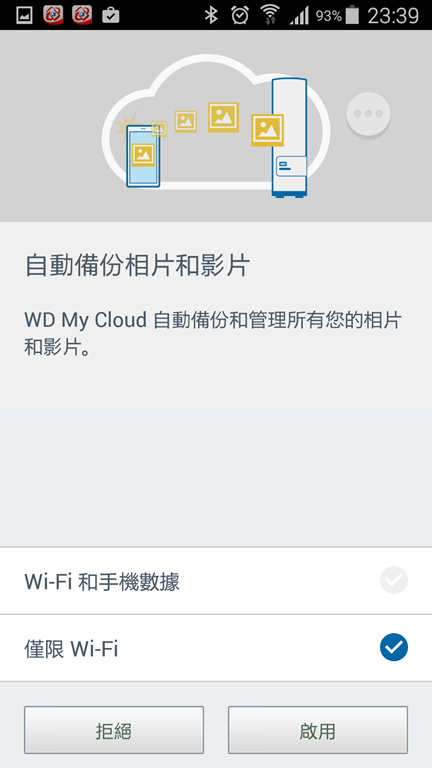
选择好要自动备份后,进到主画面,点选左上角图示,就可以看到正在进行备份动作了。
如果要对既有设定进行更动,就点选资讯的设定项目进入修改。
使用的启动代码能进到有权限的目录,然后可以取存目录下的档案。而使用者可以选择以
全部、照片、音乐或影片方式来取存盘案。
在有存取权限的目录下,使用者也可以新增资料夹,或是将这个装置内的档案上传进行备
份。
默认效能测试数据分享
前述的动作完成后,整个WD My Cloud Mirror的资料备份与云端分享工作就完成了,真的
蛮简单又快速。由于WD My Cloud Mirror默认使用Raid 1模式,所以就来测试一下在
Raid 1模式下,WD My Cloud Mirror的大档存取速度。
NAS performance tester在File size 1000,重复测试5次后,得到的平均写入速度为
53.51 MB/秒,读取速度为63.45 MB/秒。
FastCopy测试软件中,把SSD中一个2.49G的档案复制到WD My Cloud Mirror,测得的速度
为55.85MB/s。
接着,再将这个档案从WD My Cloud Mirror到SSD中,测得的速度为60.17MB/s。
将2.43G的档案,从本机电脑磁盘机传到这个网络磁盘机,开始、中途与结束前的传输速
度,分别是64.2 MB/秒、57.3 MB/秒与56.5 MB/秒。
再将这个2.43G的档案,从这个网络磁盘机传回本机电脑磁盘机,开始、中途与结束前的
传输速度,分别是81.3 MB/秒、78.8 MB/秒与68.8 MB/秒。
实际使用这台WD My Cloud Mirror到目前为止,我觉得它的设定管理还蛮简单的,就算是
一般使用者,在没遇到奇怪状况下,应该也可以在半小时内完成初始设定,以及设置好自
己电脑或行动装置的资料备份与云端分享工作,让自己的资料获得最大程度保障,并且能
轻松地透过云端进行存取。因此,就算你对NAS没有什?使用经验,相信使用WD My Cloud
Mirror来完成上述设定与工作,应该也不会有问题才对。
由于产品定位问题,所以WD My Cloud Mirror所提供功能,没有像Sonology、QNAP、色卡
司、华芸科技这些NAS厂商来得多,但也不阳春。像是DDNS、DLNA、iTunes、使用者权限
、ISO挂载、P2P下载…等功能,WD My Cloud Mirror也一样有提供。另外,比较让我讶异
的,是WD My Cloud Mirror可透过控制台的应用程式选项安装应用程式,虽然官方提供的
程式数量只有12个,但包括大家常用的eMule、WordPress、phpBB、phpMyAdmin、Dropbox
,所以相信对多数人也足够使用了。
继续阅读
[问题] Toshiba Simple经典碟2TB有焊死吗?leamaSTC[问题] QNAP权限问题(没有播放选项)prelight[问题] WD注册保固后跟保固状态查询日期不同Raikkonen6[请益] 小公司NAS请益zian29210167[问题] 刚看到新ssd问题fin806[问题] 买到Lexar的卡王?Mysterioux[请益] 携带式主硬盘xup6fm06[请益] 这样是正常的吗?该不该送修..rn0620[情报] TOSHIBA 6T $6888a3939889Re: [心得] 更新 Jan. 2015 / Buffalo HD-LXU3 Dec. 2014 fdhs688